Naučte se tyto snadno použitelné klávesové zkratky, které se dostanou kolem ovládacího panelu systému Windows

Již od doby, kdy byl ovládací panel systému Windows Vista trochu obtížné navigovat. Nová aplikace Windows 10 pro nastavení je lepší, ale ne jako funkce vyplněná. Zde je jednodušší způsob, jak se dostat na požadovanou stránku: Použijte tyto klávesové zkratky a nabídku Spustit Windows.
Proč tyto zkratky ušetříte čas
Jedna z prvních věcí, kterou většina lidí dělá při spuštění nového počítače nová instalace systému Windows) přejde do ovládacího panelu, abyste změnili způsob, jakým systém Windows vypadá, jak fungují myš a klávesnice, a jinak přizpůsobit jejich zkušenosti se systémem Windows. To je obvykle způsobeno tím, že Microsoft shuffles umístění věcí v Ovládacích panelech, když lidé okamžitě (a pochopitelně) začnou stěžovat na to, jak nemohou najít nic.
Zatímco jsme si jisti, něco jako triviální (ale nepríjemné) jako přesunutí umístění nabídky "Možnosti napájení" nebo "Čas a datum" mezi verzemi Windows, je to neuvěřitelně nepříjemné, když se dostanete na Ovládací panely v tom, co by mělo být známou cestou,
Sedm způsobů, jak otevřít správce úloh systému Windows Nyní, ve spravedlnosti vůči společnosti Microsoft, přestože se pohybují po celém svém okruhu
má provést docela dobrou práci, což je poměrně intuitivní při psaní vyhledávacích dotazů do vyhledávacího pole v nabídce Start, aby bylo možné je nalézt (i když tam, kde jsou tyto položky skončeny, se liší od místa, kde jste je vyvolali). Nicméně i tak může být trochu hádanka, jak se dostat přesně tam, kam chcete jet. Navíc to bude fungovat skvěle, pokud je vaše menu Start z nějakého důvodu borked. Naštěstí existuje šikovný malý trik (a my se nám líbí geek triky), na které můžete volat, takže je naprosto nepodstatné, kde položka, kterou hledáte je pohřben v Ovládacích panelech (nebo dokonce to, co je pojmenováno v menu, které je pohřbeno pod). Ovládací panely, které nejsou známé většině lidí, jsou pouze velkým panelem zkratek, které ukazují zpět na kolekci jednotlivých nástrojů ovládacího panelu zaparkovaných v adresáři Windows. Každý z těchto nástrojů, z nichž všechny končí v příponě * .cpl, je přímo přístupný prostřednictvím dialogového okna Spustit a příkazového řádku.
Ještě lepší je, že názvy těchto souborů jsou v průběhu času velmi málo změněny - mnoho z položek * .cpl se od dnů Windows 95 nezměnilo. Pokud se při zkratkách dostanete do zvyku přeskakovat na požadovanou položku ovládacího panelu, nezáleží na tom, zda se položka výrazně mezi Windows 7 , 8, 10 a jakékoli aktualizace se dodávají s Windows 10 nebo dalšími opakovanými operacemi systému Windows - nikdy nebudete ztrácet čas hledáním položky, kterou chcete znovu.
Použití zkratek ovládacího panelu
Použití ovládacího panelu * .cpl klávesové zkratky vše, co potřebujete udělat, je jednoduše zadejte zástupce pro nástroj ovládacího panelu, který potřebujete, buď do dialogového okna Spustit (přístupné v systému Windows pomocí programu Win + R) nebo do příkazového pole Start Menu (dostupné v nabídce Start systému Windows 7, Windows 8.1 a Windows 10.)
Přestože v této příručce ukládáme zkratky * .cpl pro Windows 10 většina z nich, jak jsme uvedli výše, jsou zpětně kompatibilní. Jako reference (a trochu historické zábavy) naleznete soubory nápovědy společnosti Microsoft týkající se zkratek ovládacího panelu pro Windows 95/98 a Windows XP. Naleznete je téměř všechny v našem seznamu.
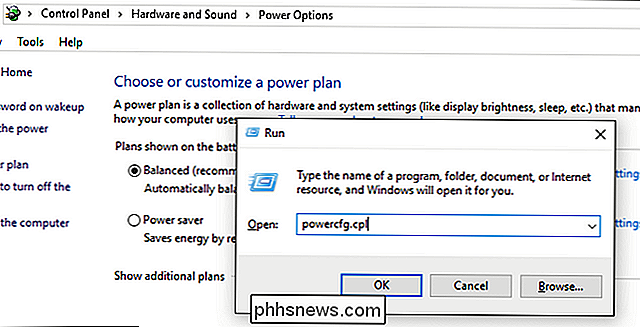
Můžete spustit libovolný z těchto příkazů buď zadáním do vyhledávacího panelu nabídky Start a stisknutím klávesy Win + R otevřít dialogové okno spuštění a zadat je tam, nebo dokonce z příkazového řádku pomocí příkazu "control [shortcutname.cpl]". Ve velmi ojedinělých případech bude zástupce pracovat pouze pomocí příkazového řádku (uvedeno níže zahrnutím předpony "control" do výpisu příkazů)
control access.cpl
- : Možnosti usnadnění appwiz.cpl
- : Přidat nebo odebrat programy bthprops.cpl
- : Zařízení Bluetooth timedate.cpl
- : Vlastnosti času a data desk.cpl
- : Vlastnosti zobrazení inetcpl.cpl
- : Vlastnosti Internetu joy.cpl
- : Vlastnosti joysticku main.cpl
- : Vlastnosti myši main. cp klávesnice
- : Vlastnosti klávesnice mmsys.cpl
- : Vlastnosti multimédií / zvuku ncpa.cpl
- : Síťové připojení powercfg.cpl
- : .cpl : Systémové vlastnosti
- wscui.cpl : Centrum zabezpečení Windows
- firewall.cpl : Windows Firewall
- hdwwiz.cpl : Správce zařízení
- cpl : Nastavení oblasti Windows
- telephon.cpl : Nastavení telefonu a modemu
- tablepc.cpl : Nastavení tabletu (mimo tablet PC)
- zkratky, existuje několik triků příkazové řádky, které vás přenesou přímo do příslušných složek, jako jsou například "řídící tiskárny", a přeskočíte do složky Tiskárny a "ovládat písma" a přeskočíte do složky písem. Z velké části se nám podařilo získáte v těchto dnech pomocí aktuálního ovládacího panelu (nebo častěji vyhledávací zábavy v nabídce Start), ale s malou snahou zapamatovat si několik klíčových termínů, můžete zip přímo na místo, kam chcete snadno jít.

Jak získat systém místního souborového systému ve stylu Android na iPhone nebo iPad
S iOS 8 může váš iPhone nebo iPad nyní mít lokální souborový systém, jako je ten, který má Android. Ukládejte soubory pro použití offline, přistupte k nim v libovolné aktualizované aplikaci a uložte soubory přímo do systému souborů z jiných aplikací. Některé z těchto řešení umožňují snadný přístup k souborům Mac nebo PC v zařízení.

Jak automaticky upozornit svého souseda Pokud SmartThings rozpozná otevření dvířek nebo oken
Pokud jste na dovolené, poslední věc, kterou chcete, je zjistit, že někdo vnikl do vašeho domu. Pokud jste v polovině celého světa, nemusíte s tím dělat moc, ale pokud máte důvěryhodného souseda a nastavení SmartThings, můžete je automaticky upozornit, pokud se někdo pokusil proniknout do vašeho domova.



